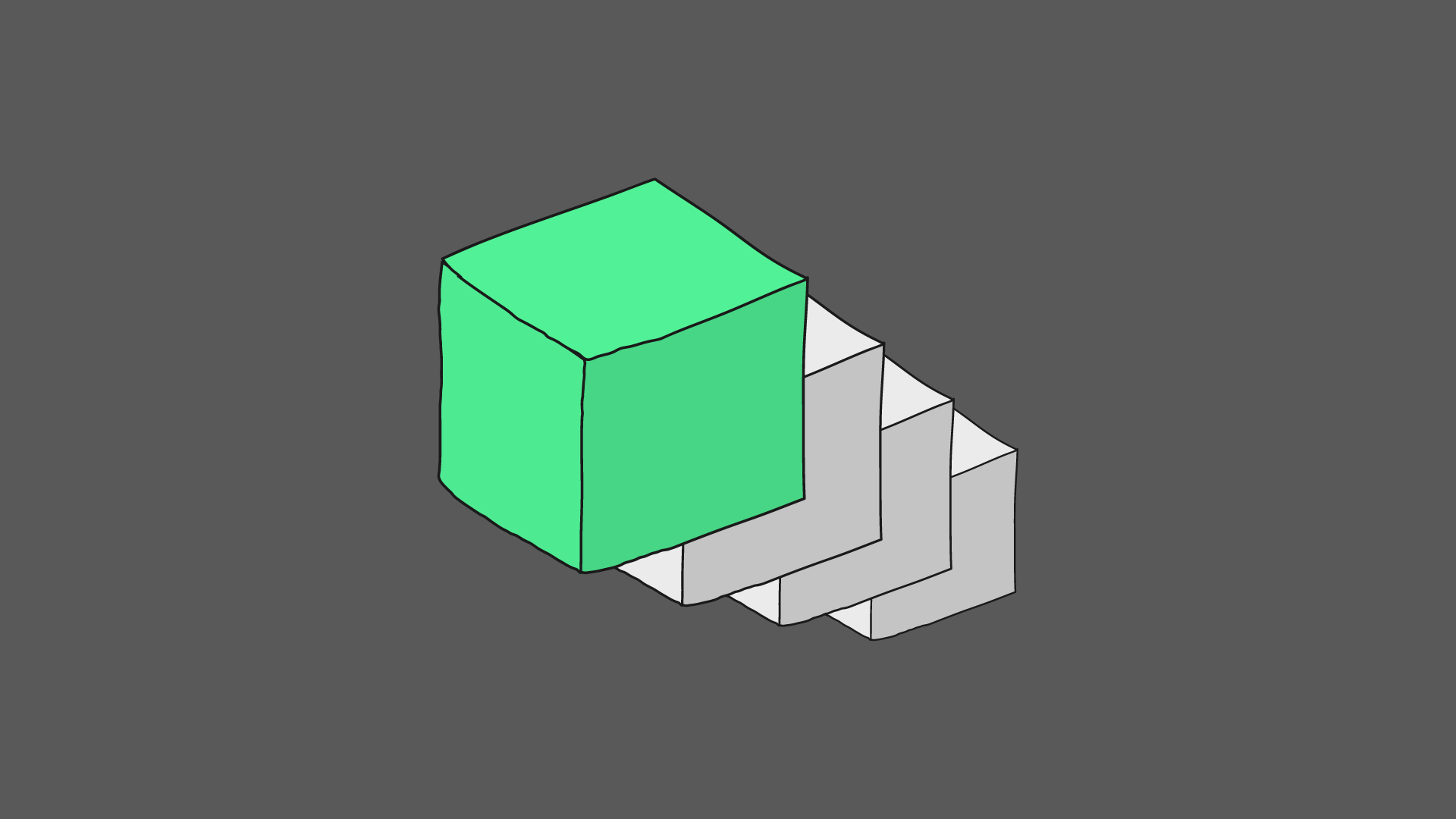
[et_pb_section fb_built=”1″ _builder_version=”4.14.5″ _module_preset=”default” background_color=”RGBA(255,255,255,0)” global_colors_info=”{}” theme_builder_area=”post_content”][et_pb_row _builder_version=”4.8.1″ _module_preset=”default” custom_margin=”||||false|false” global_colors_info=”{}” theme_builder_area=”post_content”][et_pb_column type=”4_4″ _builder_version=”4.5.2″ _module_preset=”default” global_colors_info=”{}” theme_builder_area=”post_content”][et_pb_text _builder_version=”4.9.2″ _module_preset=”default” custom_margin=”0px||||false|false” global_colors_info=”{}” theme_builder_area=”post_content”]
インスタンスとは
[/et_pb_text][et_pb_text _builder_version=”4.14.7″ _module_preset=”default” hover_enabled=”0″ global_colors_info=”{}” theme_builder_area=”post_content” sticky_enabled=”0″]
[/et_pb_text][et_pb_text _builder_version=”4.9.10″ _module_preset=”default” global_colors_info=”{}” theme_builder_area=”post_content”]
インスタンスオブジェクトは、リンク(参照)されたオブジェクトを複製します。
ですが、複製したオブジェクト自身はマテリアルや形状などのデータを持ちません。
リンクされたオブジェクトのマテリアルや形状を常に参照しています。
そのため、インスタンスは普通の複製よりも少ないメモリでオブジェクトを複製できます。
[/et_pb_text][et_pb_image src=”https://c4dstudy.com/wp-content/uploads/2021/07/インスタンスのアイコン.png” title_text=”インスタンスのアイコン” _builder_version=”4.9.7″ _module_preset=”default” global_colors_info=”{}” theme_builder_area=”post_content”][/et_pb_image][/et_pb_column][/et_pb_row][/et_pb_section][et_pb_section fb_built=”1″ _builder_version=”4.14.5″ _module_preset=”default” background_color=”RGBA(255,255,255,0)” global_colors_info=”{}” theme_builder_area=”post_content”][et_pb_row _builder_version=”4.9.7″ _module_preset=”default” custom_margin=”||||false|false” global_colors_info=”{}” theme_builder_area=”post_content”][et_pb_column type=”4_4″ _builder_version=”4.9.7″ _module_preset=”default” global_colors_info=”{}” theme_builder_area=”post_content”][et_pb_text _builder_version=”4.9.7″ _module_preset=”default” custom_margin=”0px||||false|false” global_colors_info=”{}” theme_builder_area=”post_content”]
インスタンスの使い方
[/et_pb_text][et_pb_text _builder_version=”4.9.7″ _module_preset=”default” global_colors_info=”{}” theme_builder_area=”post_content”]
1. オブジェクトの作成
複製したいオブジェクト(例:円柱)とインスタンスオブジェクトを作成します。
[/et_pb_text][et_pb_image src=”https://c4dstudy.com/wp-content/uploads/2021/07/1.複製したいオブジェクト(例:円柱)とインスタンスオブジェクトを作成.png” title_text=”1.複製したいオブジェクト(例:円柱)とインスタンスオブジェクトを作成” align=”center” _builder_version=”4.9.7″ _module_preset=”default” global_colors_info=”{}” theme_builder_area=”post_content”][/et_pb_image][/et_pb_column][/et_pb_row][et_pb_row _builder_version=”4.9.7″ _module_preset=”default” custom_margin=”50px||||false|false” global_colors_info=”{}” theme_builder_area=”post_content”][et_pb_column type=”4_4″ _builder_version=”4.9.7″ _module_preset=”default” global_colors_info=”{}” theme_builder_area=”post_content”][et_pb_text _builder_version=”4.9.7″ _module_preset=”default” global_colors_info=”{}” theme_builder_area=”post_content”]
2.インスタンスオブジェクトで複製
インスタンスオブジェクトをクリックし、属性マネージャを開く。
属性マネージャのオブジェクトタブにある「参照するオブジェクト」ボックスに、オブジェクトマネージャから、インスタンスにリンクしたいオブジェクトをドラッグ&ドロップしてください。
※「参照するオブジェクト」ボックスに、既に複製したいオブジェクトが入っている場合はそのままでよいです。
[/et_pb_text][et_pb_image src=”https://c4dstudy.com/wp-content/uploads/2021/07/2.オブジェクトタブの中の「参照オブジェクト」に複製したいオブジェクト(例:円柱)を挿入.png” title_text=”2.オブジェクトタブの中の「参照オブジェクト」に複製したいオブジェクト(例:円柱)を挿入” align=”center” _builder_version=”4.9.7″ _module_preset=”default” global_colors_info=”{}” theme_builder_area=”post_content”][/et_pb_image][/et_pb_column][/et_pb_row][et_pb_row _builder_version=”4.9.7″ _module_preset=”default” custom_margin=”50px||||false|false” global_colors_info=”{}” theme_builder_area=”post_content”][et_pb_column type=”4_4″ _builder_version=”4.9.7″ _module_preset=”default” global_colors_info=”{}” theme_builder_area=”post_content”][et_pb_text _builder_version=”4.9.7″ _module_preset=”default” global_colors_info=”{}” theme_builder_area=”post_content”]
3.インスタンスオブジェクトを移動
インスタンスオブジェクトを任意の場所に移動させる。
すると、「参照オブジェクト」に挿入したオブジェクトが複製されたことが分かる。
[/et_pb_text][et_pb_image src=”https://c4dstudy.com/wp-content/uploads/2021/07/3.インスタンスオブジェクトを任意の場所に移動.png” title_text=”3.インスタンスオブジェクトを任意の場所に移動” align=”center” _builder_version=”4.9.7″ _module_preset=”default” global_colors_info=”{}” theme_builder_area=”post_content”][/et_pb_image][/et_pb_column][/et_pb_row][et_pb_row _builder_version=”4.9.7″ _module_preset=”default” custom_margin=”50px||||false|false” global_colors_info=”{}” theme_builder_area=”post_content”][et_pb_column type=”4_4″ _builder_version=”4.9.7″ _module_preset=”default” global_colors_info=”{}” theme_builder_area=”post_content”][et_pb_text _builder_version=”4.9.7″ _module_preset=”default” global_colors_info=”{}” theme_builder_area=”post_content”]動画でインスタンスの使用手順が確認できます。[/et_pb_text][et_pb_video src=”https://c4dstudy.com/wp-content/uploads/2021/07/インスタンスの使い方.mp4″ _builder_version=”4.9.7″ _module_preset=”default” global_colors_info=”{}” theme_builder_area=”post_content”][/et_pb_video][/et_pb_column][/et_pb_row][/et_pb_section][et_pb_section fb_built=”1″ _builder_version=”4.14.5″ _module_preset=”default” background_color=”RGBA(255,255,255,0)” global_colors_info=”{}” theme_builder_area=”post_content”][et_pb_row _builder_version=”4.9.7″ _module_preset=”default” custom_margin=”||||false|false” global_colors_info=”{}” theme_builder_area=”post_content”][et_pb_column type=”4_4″ _builder_version=”4.5.2″ _module_preset=”default” global_colors_info=”{}” theme_builder_area=”post_content”][et_pb_text _builder_version=”4.9.7″ _module_preset=”default” custom_margin=”0px||||false|false” global_colors_info=”{}” theme_builder_area=”post_content”]
インスタンスの特性
[/et_pb_text][et_pb_text _builder_version=”4.9.7″ _module_preset=”default” global_colors_info=”{}” theme_builder_area=”post_content”]
同時変更
マテリアルなど、オブジェクトに適用されている他の全ての性質(つまりタグ)も同様に複製されます。
インスタンスで複製されないのは、位置、回転の値だけです。
[/et_pb_text][et_pb_video src=”https://c4dstudy.com/wp-content/uploads/2021/07/インスタンスの特性-同時変更.mp4″ _builder_version=”4.9.7″ _module_preset=”default” global_colors_info=”{}” theme_builder_area=”post_content”][/et_pb_video][/et_pb_column][/et_pb_row][et_pb_row _builder_version=”4.9.10″ _module_preset=”default” custom_margin=”50px||||false|false” global_colors_info=”{}” theme_builder_area=”post_content”][et_pb_column type=”4_4″ _builder_version=”4.5.2″ _module_preset=”default” global_colors_info=”{}” theme_builder_area=”post_content”][et_pb_text _builder_version=”4.14.7″ _module_preset=”default” hover_enabled=”0″ global_colors_info=”{}” theme_builder_area=”post_content” sticky_enabled=”0″]
※オブジェクトモードでスケールツールを使用すると、選択中のオブジェクトのみをサイズ変更できます。
オブジェクトモードとモデルモードの違い
[/et_pb_text][et_pb_image src=”https://c4dstudy.com/wp-content/uploads/2021/07/インスタンスの特性-同時変更-スケール.png” title_text=”インスタンスの特性-同時変更-スケール” align=”center” _builder_version=”4.9.10″ _module_preset=”default” global_colors_info=”{}” theme_builder_area=”post_content”][/et_pb_image][/et_pb_column][/et_pb_row][et_pb_row _builder_version=”4.9.7″ _module_preset=”default” custom_margin=”50px||||false|false” global_colors_info=”{}” theme_builder_area=”post_content”][et_pb_column type=”4_4″ _builder_version=”4.5.2″ _module_preset=”default” global_colors_info=”{}” theme_builder_area=”post_content”][et_pb_text _builder_version=”4.14.7″ _module_preset=”default” hover_enabled=”0″ global_colors_info=”{}” theme_builder_area=”post_content” sticky_enabled=”0″]
ジェネレータとデフォーマ
ジェネレータとデフォーマを使って生成された結果(屈曲デフォーマで変形した立方体など)は、インスタンスにできます。
ジェネレータのヘルプ
デフォーマのヘルプ
[/et_pb_text][et_pb_video src=”https://c4dstudy.com/wp-content/uploads/2021/07/インスタンスの特性-デフォーマとジェネレータ.mp4″ _builder_version=”4.9.7″ _module_preset=”default” global_colors_info=”{}” theme_builder_area=”post_content”][/et_pb_video][/et_pb_column][/et_pb_row][et_pb_row _builder_version=”4.9.7″ _module_preset=”default” custom_margin=”50px||||false|false” global_colors_info=”{}” theme_builder_area=”post_content”][et_pb_column type=”4_4″ _builder_version=”4.5.2″ _module_preset=”default” global_colors_info=”{}” theme_builder_area=”post_content”][et_pb_text _builder_version=”4.9.7″ _module_preset=”default” global_colors_info=”{}” theme_builder_area=”post_content”]
管理方法
既存のインスタンスを使ってインスタンスを生成できます。
ですが、インスタンスのインスタンスはしない方が良いです。
全体をわかりやすく管理するためには、インスタンスは、ターゲットに目的のオブジェクトを直接指定すべきです。
クローナーオブジェクト
MoGraphのクローナーオブジェクトは、インスタンスオブジェクトよりも、強力な”複製”機能を持っています。
[/et_pb_text][/et_pb_column][/et_pb_row][/et_pb_section][et_pb_section fb_built=”1″ _builder_version=”4.14.5″ _module_preset=”default” background_color=”RGBA(255,255,255,0)” global_colors_info=”{}” theme_builder_area=”post_content”][et_pb_row _builder_version=”4.9.7″ _module_preset=”default” custom_margin=”||||false|false” global_colors_info=”{}” theme_builder_area=”post_content”][et_pb_column type=”4_4″ _builder_version=”4.5.2″ _module_preset=”default” global_colors_info=”{}” theme_builder_area=”post_content”][et_pb_text _builder_version=”4.9.7″ _module_preset=”default” custom_margin=”0px||||false|false” global_colors_info=”{}” theme_builder_area=”post_content”]
ハンドル操作
[/et_pb_text][et_pb_text _builder_version=”4.9.10″ _module_preset=”default” global_colors_info=”{}” theme_builder_area=”post_content”]
インスタンスオブジェクトにハンドルはありません
ですが、複製元のオブジェクトのハンドルをドラッグすることで形状の変化が反映されます。
[/et_pb_text][et_pb_video src=”https://c4dstudy.com/wp-content/uploads/2021/07/インスタンスのハンドル操作.mp4″ _builder_version=”4.9.7″ _module_preset=”default” global_colors_info=”{}” theme_builder_area=”post_content”][/et_pb_video][/et_pb_column][/et_pb_row][/et_pb_section][et_pb_section fb_built=”1″ _builder_version=”4.14.5″ _module_preset=”default” background_color=”RGBA(255,255,255,0)” global_colors_info=”{}” theme_builder_area=”post_content”][et_pb_row _builder_version=”4.9.7″ _module_preset=”default” custom_margin=”||||false|false” global_colors_info=”{}” theme_builder_area=”post_content”][et_pb_column type=”4_4″ _builder_version=”4.5.2″ _module_preset=”default” global_colors_info=”{}” theme_builder_area=”post_content”][et_pb_text _builder_version=”4.9.2″ _module_preset=”default” custom_margin=”0px||||false|false” global_colors_info=”{}” theme_builder_area=”post_content”]
インスタンスの「オブジェクト」タブ
[/et_pb_text][et_pb_text _builder_version=”4.9.7″ _module_preset=”default” global_colors_info=”{}” theme_builder_area=”post_content”]インスタンスの属性マネージャ「オブジェクト」タブを見ていきます。[/et_pb_text][et_pb_image src=”https://c4dstudy.com/wp-content/uploads/2021/07/インスタンス-オブジェクトタブ.png” title_text=”インスタンス-オブジェクトタブ” align=”center” _builder_version=”4.9.7″ _module_preset=”default” global_colors_info=”{}” theme_builder_area=”post_content”][/et_pb_image][/et_pb_column][/et_pb_row][/et_pb_section][et_pb_section fb_built=”1″ _builder_version=”4.14.5″ _module_preset=”default” background_color=”RGBA(255,255,255,0)” global_colors_info=”{}” theme_builder_area=”post_content”][et_pb_row _builder_version=”4.9.7″ _module_preset=”default” custom_margin=”||||false|false” global_colors_info=”{}” theme_builder_area=”post_content”][et_pb_column type=”4_4″ _builder_version=”4.5.2″ _module_preset=”default” global_colors_info=”{}” theme_builder_area=”post_content”][et_pb_text _builder_version=”4.9.7″ _module_preset=”default” custom_margin=”0px||||false|false” global_colors_info=”{}” theme_builder_area=”post_content”]
参照オブジェクト
[/et_pb_text][et_pb_text _builder_version=”4.9.7″ _module_preset=”default” global_colors_info=”{}” theme_builder_area=”post_content”]オブジェクトタブの「参照オブジェクト」についてみていきます。[/et_pb_text][et_pb_text _builder_version=”4.9.10″ _module_preset=”default” global_colors_info=”{}” theme_builder_area=”post_content”]
参照オブジェクトからオブジェクトのパラメータ変更
インスタンスの「参照オブジェクト」左側のプルダウンをクリックすると、複製元であるオブジェクトの「属性マネージャ」が出てきます。
この「オブジェクト属性」の各パラメータを変更することでも、オリジナルのパラメータを変更した時と同じ結果となります。
[/et_pb_text][et_pb_image src=”https://c4dstudy.com/wp-content/uploads/2021/07/参照オブジェクトからオブジェクトのパラメータ変更.png” title_text=”参照オブジェクトからオブジェクトのパラメータ変更” align=”center” _builder_version=”4.9.7″ _module_preset=”default” global_colors_info=”{}” theme_builder_area=”post_content”][/et_pb_image][et_pb_video src=”https://c4dstudy.com/wp-content/uploads/2021/07/参照オブジェクトからオブジェクトのパラメータ変更.mp4″ _builder_version=”4.9.7″ _module_preset=”default” global_colors_info=”{}” theme_builder_area=”post_content”][/et_pb_video][/et_pb_column][/et_pb_row][et_pb_row _builder_version=”4.9.4″ _module_preset=”default” custom_margin=”50px||||false|false” global_colors_info=”{}” theme_builder_area=”post_content”][et_pb_column type=”4_4″ _builder_version=”4.9.4″ _module_preset=”default” global_colors_info=”{}” theme_builder_area=”post_content”][et_pb_text _builder_version=”4.9.7″ _module_preset=”default” global_colors_info=”{}” theme_builder_area=”post_content”]
参照オブジェクトの3個のコマンド
「参照するオブジェクト」には3個のコマンドがあります。
これらのコマンドを選択するには、右端にある三角をクリックして下さい。
以下が表示されます
・クリア
・マネージャに表示
・エレメントを選択
[/et_pb_text][et_pb_image src=”https://c4dstudy.com/wp-content/uploads/2021/07/インスタンス-参照オブジェクト.png” title_text=”インスタンス-参照オブジェクト” _builder_version=”4.9.7″ _module_preset=”default” global_colors_info=”{}” theme_builder_area=”post_content”][/et_pb_image][/et_pb_column][/et_pb_row][et_pb_row _builder_version=”4.9.4″ _module_preset=”default” custom_margin=”50px||||false|false” global_colors_info=”{}” theme_builder_area=”post_content”][et_pb_column type=”4_4″ _builder_version=”4.9.4″ _module_preset=”default” global_colors_info=”{}” theme_builder_area=”post_content”][et_pb_text _builder_version=”4.9.7″ _module_preset=”default” global_colors_info=”{}” theme_builder_area=”post_content”]
クリア
オブジェクトへのリンクを解除します。
マネージャに表示
オブジェクトマネージャをスクロールし、リンクされたオブジェクトを表示します。
エレメントを選択
オブジェクトマネージャで、リンクされたオブジェクトを選択します。
[/et_pb_text][/et_pb_column][/et_pb_row][/et_pb_section][et_pb_section fb_built=”1″ _builder_version=”4.14.5″ _module_preset=”default” background_color=”RGBA(255,255,255,0)” global_colors_info=”{}” theme_builder_area=”post_content”][et_pb_row _builder_version=”4.9.7″ _module_preset=”default” custom_margin=”||||false|false” global_colors_info=”{}” theme_builder_area=”post_content”][et_pb_column type=”4_4″ _builder_version=”4.5.2″ _module_preset=”default” global_colors_info=”{}” theme_builder_area=”post_content”][et_pb_text _builder_version=”4.9.7″ _module_preset=”default” custom_margin=”0px||||false|false” global_colors_info=”{}” theme_builder_area=”post_content”]
インスタンスモード
[/et_pb_text][et_pb_text _builder_version=”4.9.7″ _module_preset=”default” global_colors_info=”{}” theme_builder_area=”post_content”]「インスタンスモード」には3個のコマンドがあります。
これらのコマンドを選択するには、右端にある三角をクリックして下さい。
※デフォルトでは「インスタンス」となっています。
以下が表示されます
・インスタンス
・レンダーインスタンス
・マルチインスタンス[/et_pb_text][et_pb_image src=”https://c4dstudy.com/wp-content/uploads/2021/07/インスタンス-インスタンスモード.png” title_text=”インスタンス-インスタンスモード” align=”center” _builder_version=”4.9.7″ _module_preset=”default” global_colors_info=”{}” theme_builder_area=”post_content”][/et_pb_image][/et_pb_column][/et_pb_row][et_pb_row _builder_version=”4.6.0″ _module_preset=”default” custom_margin=”50px||||false|false” global_colors_info=”{}” theme_builder_area=”post_content”][et_pb_column type=”4_4″ _builder_version=”4.5.2″ _module_preset=”default” global_colors_info=”{}” theme_builder_area=”post_content”][et_pb_text _builder_version=”4.9.7″ _module_preset=”default” global_colors_info=”{}” theme_builder_area=”post_content”]
インスタンス
[/et_pb_text][et_pb_text _builder_version=”4.9.7″ _module_preset=”default” global_colors_info=”{}” theme_builder_area=”post_content”]オリジナルオブジェクトと同じ容量のメモリが必要です。
インスタンス オブジェクトを編集可能にすると、アニメーション化や変更を別々にできる完全なオブジェクトになります。[/et_pb_text][/et_pb_column][/et_pb_row][et_pb_row _builder_version=”4.6.0″ _module_preset=”default” custom_margin=”50px||||false|false” global_colors_info=”{}” theme_builder_area=”post_content”][et_pb_column type=”4_4″ _builder_version=”4.5.2″ _module_preset=”default” global_colors_info=”{}” theme_builder_area=”post_content”][et_pb_text _builder_version=”4.9.7″ _module_preset=”default” global_colors_info=”{}” theme_builder_area=”post_content”]
レンダーインスタンス
[/et_pb_text][et_pb_text _builder_version=”4.9.7″ _module_preset=”default” global_colors_info=”{}” theme_builder_area=”post_content”]メモリが不足している場合は「レンダーインスタンス」にしてみてください。
「インスタンス」より機能的な制限はあります。
ですが、メモリへの過負荷状態を発生させることなく、ほぼ無数のインスタンスをレンダリングできる特殊なレンダリング手法です。
つまり、お使いのコンピュータのメモリを安定稼働させたまま、複雑なインスタンスを大量にレンダリングできるということです。
1つのシーン内にほぼ無数のインスタンスをレンダリングできます。[/et_pb_text][/et_pb_column][/et_pb_row][et_pb_row _builder_version=”4.6.0″ _module_preset=”default” custom_margin=”50px||||false|false” global_colors_info=”{}” theme_builder_area=”post_content”][et_pb_column type=”4_4″ _builder_version=”4.5.2″ _module_preset=”default” global_colors_info=”{}” theme_builder_area=”post_content”][et_pb_text _builder_version=”4.9.7″ _module_preset=”default” global_colors_info=”{}” theme_builder_area=”post_content”]
レンダーインスタンスのデメリット
・レンダーインスタンス機能で得たインスタンスは、元のジオメトリ(立方体など)の正確なコピーに過ぎません。
そのため、インスタンスの子供に変形オブジェクト(屈曲など)を用いて変形させることはできません。
[/et_pb_text][et_pb_video src=”https://c4dstudy.com/wp-content/uploads/2021/07/レンダーインスタンス-デメリット-変形オブジェクトは不可.mp4″ _builder_version=”4.9.7″ _module_preset=”default” global_colors_info=”{}” theme_builder_area=”post_content”][/et_pb_video][/et_pb_column][/et_pb_row][et_pb_row _builder_version=”4.6.0″ _module_preset=”default” custom_margin=”50px||||false|false” global_colors_info=”{}” theme_builder_area=”post_content”][et_pb_column type=”4_4″ _builder_version=”4.5.2″ _module_preset=”default” global_colors_info=”{}” theme_builder_area=”post_content”][et_pb_text _builder_version=”4.9.7″ _module_preset=”default” global_colors_info=”{}” theme_builder_area=”post_content”]・レンダーインスタンスは、ジオメトリ(立方体など)のみに有効です。
例えばライトなどは全く機能しません。 [/et_pb_text][et_pb_video src=”https://c4dstudy.com/wp-content/uploads/2021/07/レンダーインスタンス-デメリット-ライトは不可.mp4″ _builder_version=”4.9.7″ _module_preset=”default” global_colors_info=”{}” theme_builder_area=”post_content”][/et_pb_video][/et_pb_column][/et_pb_row][et_pb_row _builder_version=”4.6.0″ _module_preset=”default” custom_margin=”50px||||false|false” global_colors_info=”{}” theme_builder_area=”post_content”][et_pb_column type=”4_4″ _builder_version=”4.5.2″ _module_preset=”default” global_colors_info=”{}” theme_builder_area=”post_content”][et_pb_text _builder_version=”4.9.7″ _module_preset=”default” global_colors_info=”{}” theme_builder_area=”post_content”]・サブディビジョンサーフェイスオブジェクト (他のオブジェクトの親オブジェクトとして機能するオブジェクト) に子オブジェクトを指定することがあります(立方体など)。
その子オブジェクト(立方体など)を「レンダーインスタンス」で複製できません。[/et_pb_text][et_pb_video src=”https://c4dstudy.com/wp-content/uploads/2021/07/レンダーインスタンス-デメリット-SDSは不可.mp4″ _builder_version=”4.9.7″ _module_preset=”default” global_colors_info=”{}” theme_builder_area=”post_content”][/et_pb_video][/et_pb_column][/et_pb_row][et_pb_row _builder_version=”4.6.0″ _module_preset=”default” custom_margin=”50px||||false|false” global_colors_info=”{}” theme_builder_area=”post_content”][et_pb_column type=”4_4″ _builder_version=”4.5.2″ _module_preset=”default” global_colors_info=”{}” theme_builder_area=”post_content”][et_pb_text _builder_version=”4.9.10″ _module_preset=”default” global_colors_info=”{}” theme_builder_area=”post_content”]・レンダーインスタンス機能で得たインスタンスは、元のオブジェクトの現状を表したものに過ぎません。
そのアニメーションのさまざまな状態を表したものではありません。
・Sketch and Toonは、レンダーインスタンス 機能に対応していません。[/et_pb_text][/et_pb_column][/et_pb_row][et_pb_row _builder_version=”4.6.0″ _module_preset=”default” custom_margin=”50px||||false|false” global_colors_info=”{}” theme_builder_area=”post_content”][et_pb_column type=”4_4″ _builder_version=”4.5.2″ _module_preset=”default” global_colors_info=”{}” theme_builder_area=”post_content”][et_pb_text _builder_version=”4.9.7″ _module_preset=”default” global_colors_info=”{}” theme_builder_area=”post_content”]
元のオブジェクトとの相違点
レンダーインスタンスで得たインスタンスと元のオブジェクトとの最も重要な相違点は、次の通りです。
・位置、スケール、および回転が異なることがあります。
・マテリアルが異なることがあります (このため、元のオブジェクトにはマテリアルを割り当てないでください)。
[/et_pb_text][/et_pb_column][/et_pb_row][et_pb_row _builder_version=”4.6.0″ _module_preset=”default” custom_margin=”50px||||false|false” global_colors_info=”{}” theme_builder_area=”post_content”][et_pb_column type=”4_4″ _builder_version=”4.5.2″ _module_preset=”default” global_colors_info=”{}” theme_builder_area=”post_content”][et_pb_text _builder_version=”4.14.7″ _module_preset=”default” hover_enabled=”0″ global_colors_info=”{}” theme_builder_area=”post_content” sticky_enabled=”0″]
他の複製系オブジェクトにも有効
レンダーインスタンス(及びインスタンス)機能は、他の複製系のオブジェクト (配列オブジェクトやクローナーオブジェクトなど) にも有効です。
参照オブジェクトに配列やクローナーをドラッグ&ドロップするだけです。
[/et_pb_text][et_pb_image src=”https://c4dstudy.com/wp-content/uploads/2021/07/レンダーインスタンス-他の複製元オブジェクにも有効-配列.jpg” title_text=”レンダーインスタンス-他の複製元オブジェクにも有効-配列” _builder_version=”4.9.10″ _module_preset=”default” global_colors_info=”{}” theme_builder_area=”post_content”][/et_pb_image][et_pb_video src=”https://c4dstudy.com/wp-content/uploads/2021/07/レンダーインスタンス-他の複製元オブジェクにも有効-配列.mp4″ _builder_version=”4.9.10″ _module_preset=”default” global_colors_info=”{}” theme_builder_area=”post_content”][/et_pb_video][/et_pb_column][/et_pb_row][et_pb_row _builder_version=”4.9.4″ _module_preset=”default” custom_margin=”50px||||false|false” global_colors_info=”{}” theme_builder_area=”post_content”][et_pb_column type=”4_4″ _builder_version=”4.9.4″ _module_preset=”default” global_colors_info=”{}” theme_builder_area=”post_content”][et_pb_image src=”https://c4dstudy.com/wp-content/uploads/2021/07/レンダーインスタンス-他の複製元オブジェクにも有効-クローナー.jpg” title_text=”レンダーインスタンス-他の複製元オブジェクにも有効-クローナー” _builder_version=”4.9.10″ _module_preset=”default” global_colors_info=”{}” theme_builder_area=”post_content”][/et_pb_image][et_pb_video src=”https://c4dstudy.com/wp-content/uploads/2021/07/レンダーインスタンス-他の複製元オブジェクにも有効-クローナー.mp4″ _builder_version=”4.9.10″ _module_preset=”default” global_colors_info=”{}” theme_builder_area=”post_content”][/et_pb_video][/et_pb_column][/et_pb_row][et_pb_row _builder_version=”4.6.0″ _module_preset=”default” custom_margin=”50px||||false|false” global_colors_info=”{}” theme_builder_area=”post_content”][et_pb_column type=”4_4″ _builder_version=”4.5.2″ _module_preset=”default” global_colors_info=”{}” theme_builder_area=”post_content”][et_pb_text _builder_version=”4.9.7″ _module_preset=”default” custom_margin=”0px||||false|false” global_colors_info=”{}” theme_builder_area=”post_content”]
マルチインスタンス
[/et_pb_text][et_pb_text _builder_version=”4.9.7″ _module_preset=”default” global_colors_info=”{}” theme_builder_area=”post_content”]
お手軽にオブジェクトを大量複製できます。
位置ソース
マルチインスタンスでは、位置ソース設定が必要です。
使用例:
1.以下を作成します。
・円柱
・マトリクス
・インスタンス
[/et_pb_text][et_pb_image src=”https://c4dstudy.com/wp-content/uploads/2021/07/マルチインスタンス-円柱-マトリクス-インスタンス作成.png” title_text=”マルチインスタンス-円柱-マトリクス-インスタンス作成” align=”center” _builder_version=”4.9.7″ _module_preset=”default” global_colors_info=”{}” theme_builder_area=”post_content”][/et_pb_image][/et_pb_column][/et_pb_row][et_pb_row _builder_version=”4.6.0″ _module_preset=”default” custom_margin=”50px||||false|false” global_colors_info=”{}” theme_builder_area=”post_content”][et_pb_column type=”4_4″ _builder_version=”4.5.2″ _module_preset=”default” global_colors_info=”{}” theme_builder_area=”post_content”][et_pb_text _builder_version=”4.9.7″ _module_preset=”default” global_colors_info=”{}” theme_builder_area=”post_content”]
2.インスタンスを以下のように設定します。
・参照オブジェクト:円柱
・インスタンスモード:マルチインスタンス
・位置ソース:マトリクス
・表示モード:オブジェクト
[/et_pb_text][et_pb_image src=”https://c4dstudy.com/wp-content/uploads/2021/07/マルチインスタンス-インスタンス作成のパラメータ設定.png” title_text=”マルチインスタンス-インスタンス作成のパラメータ設定” align=”center” _builder_version=”4.9.7″ _module_preset=”default” global_colors_info=”{}” theme_builder_area=”post_content”][/et_pb_image][/et_pb_column][/et_pb_row][et_pb_row _builder_version=”4.6.0″ _module_preset=”default” custom_margin=”50px||||false|false” global_colors_info=”{}” theme_builder_area=”post_content”][et_pb_column type=”4_4″ _builder_version=”4.5.2″ _module_preset=”default” global_colors_info=”{}” theme_builder_area=”post_content”][et_pb_text _builder_version=”4.9.7″ _module_preset=”default” global_colors_info=”{}” theme_builder_area=”post_content”]
3.非表示とサイズ調整
・オブジェクトマネージャの「マトリクス」を非表示にする(名前横の✓をクリックして×にする)1
・円柱のスケールを小さくする
・円柱の位置をずらす
[/et_pb_text][et_pb_image src=”https://c4dstudy.com/wp-content/uploads/2021/07/マルチインスタンス-マトリクス非表示-円柱スケールと移動.png” title_text=”マルチインスタンス-マトリクス非表示-円柱スケールと移動” align=”center” _builder_version=”4.9.7″ _module_preset=”default” global_colors_info=”{}” theme_builder_area=”post_content”][/et_pb_image][et_pb_video src=”https://c4dstudy.com/wp-content/uploads/2021/07/マルチインスタンス-円柱-マトリクス-インスタンス.mp4″ _builder_version=”4.9.7″ _module_preset=”default” global_colors_info=”{}” theme_builder_area=”post_content”][/et_pb_video][/et_pb_column][/et_pb_row][et_pb_row _builder_version=”4.6.0″ _module_preset=”default” custom_margin=”50px||||false|false” global_colors_info=”{}” theme_builder_area=”post_content”][et_pb_column type=”4_4″ _builder_version=”4.5.2″ _module_preset=”default” global_colors_info=”{}” theme_builder_area=”post_content”][et_pb_text _builder_version=”4.9.7″ _module_preset=”default” global_colors_info=”{}” theme_builder_area=”post_content”]
表示モード
表示方法を選択します。
以下を選択できます。
・オフ
・ポイント
・マトリクス
・境界ボックス
・オブジェクト
※デフォルトはオブジェクトです。
[/et_pb_text][et_pb_image src=”https://c4dstudy.com/wp-content/uploads/2021/07/マルチインスタンス-表示モード5種類.png” title_text=”マルチインスタンス-表示モード5種類” align=”center” _builder_version=”4.9.7″ _module_preset=”default” global_colors_info=”{}” theme_builder_area=”post_content”][/et_pb_image][/et_pb_column][/et_pb_row][et_pb_row _builder_version=”4.6.0″ _module_preset=”default” custom_margin=”50px||||false|false” global_colors_info=”{}” theme_builder_area=”post_content”][et_pb_column type=”4_4″ _builder_version=”4.5.2″ _module_preset=”default” global_colors_info=”{}” theme_builder_area=”post_content”][et_pb_text _builder_version=”4.9.7″ _module_preset=”default” global_colors_info=”{}” theme_builder_area=”post_content”]五種類を比較してみます。[/et_pb_text][et_pb_image src=”https://c4dstudy.com/wp-content/uploads/2021/07/マルチインスタンス-表示モード5種類の比較.png” title_text=”マルチインスタンス-表示モード5種類の比較” align=”center” _builder_version=”4.9.7″ _module_preset=”default” global_colors_info=”{}” theme_builder_area=”post_content”][/et_pb_image][et_pb_video src=”https://c4dstudy.com/wp-content/uploads/2021/07/マルチインスタンス-表示モード5種類の比較.mp4″ _builder_version=”4.9.7″ _module_preset=”default” global_colors_info=”{}” theme_builder_area=”post_content”][/et_pb_video][/et_pb_column][/et_pb_row][/et_pb_section][et_pb_section fb_built=”1″ _builder_version=”4.14.5″ _module_preset=”default” background_color=”RGBA(255,255,255,0)” global_colors_info=”{}” theme_builder_area=”post_content”][et_pb_row _builder_version=”4.9.7″ _module_preset=”default” custom_margin=”||||false|false” global_colors_info=”{}” theme_builder_area=”post_content”][et_pb_column type=”4_4″ _builder_version=”4.5.2″ _module_preset=”default” global_colors_info=”{}” theme_builder_area=”post_content”][et_pb_text _builder_version=”4.9.7″ _module_preset=”default” custom_margin=”0px||||false|false” global_colors_info=”{}” theme_builder_area=”post_content”]
参照元と入れ替え
[/et_pb_text][et_pb_text _builder_version=”4.9.7″ _module_preset=”default” global_colors_info=”{}” theme_builder_area=”post_content”]インタンスオブジェクトと参照オブジェクトを入れ替えられます。
位置、角度、サイズ、オブジェクトマネージャ階層内の位置が、両方のオブジェクトで入れ替わります。 [/et_pb_text][/et_pb_column][/et_pb_row][/et_pb_section]